Bir eğitim kurumundan eğitiminizi aldınız ve ilk Server ınızı kurmaya hazırlanıyorsunuz. Dikkat edilmesi gereken noktalar nelerdir? ASR nin amacı nedir? F6 ya basıldıktan sonra ne yapılabilir? Bu makalemizde adım adım bu noktalara değineceğiz.
Bilgisayarınızı Server 2003 CD sinden Boot ederek başlatalım.
Karşımıza gelecek ilk ekranda eğer SCSI ya da Serial ATA disk kullanıyorsak F6 ya basarak bu disk in driver ını tanımlamamız gerekiyor. Bu yazımızda PATA disk kullanacağımız için bu adıma ihtiyacımız kalmadan devam ediyoruz.
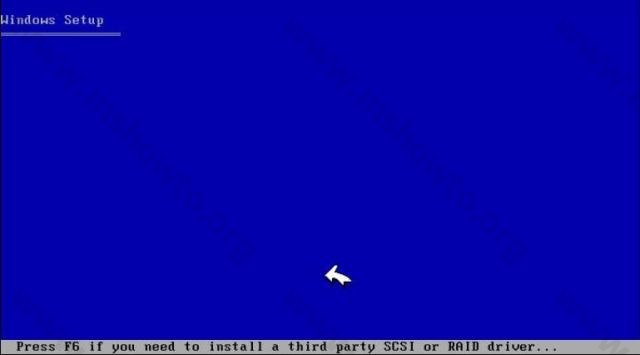
Şekil-1
Şekil-2 de daha öncesinde aldığımız bir ASR yedeği var ise ve Restore işlemi gerçekleştireceksek F2 ye basarak Media mızdaki yedeği restore edebiliriz. Bu yazımızda bu adıma ihtiyacımız kalmadan devam ediyoruz.
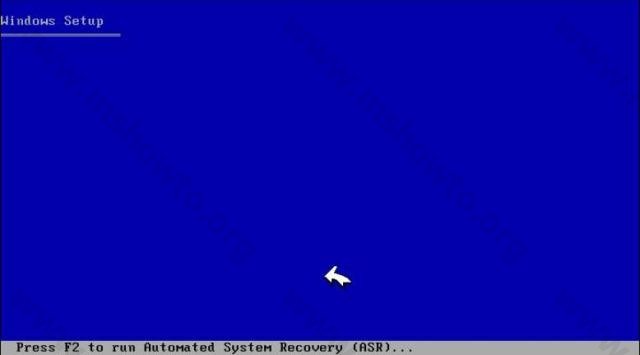
Şekil-2
Recovery Console u açmak istersek Şekil-3 te R=Repair seçeneğini seçerek devam edebiliriz. Bu yazımızda bu adıma ihtiyacımız kalmadan ENTER=Continue diyerek devam ediyoruz.
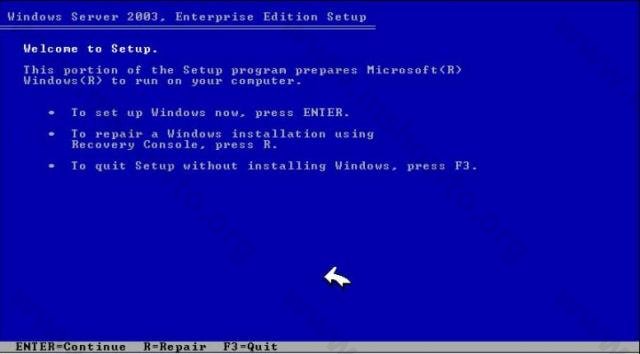
Şekil-3
Şekil-4 te Lisans Sözleşmesi ni okuduktan sonra eğer kabul ediyorsanız F8=I agree diyerek devam edelim.

Şekil-4
Şekil-5 te varolan disk i formatlayabilir ya da disk alanını istediğimiz kadar partition a (bölüme) atayabiliriz. Bu yazımızda varolan disk alanının tamamını bir partition a (bölüme) atayacağız.
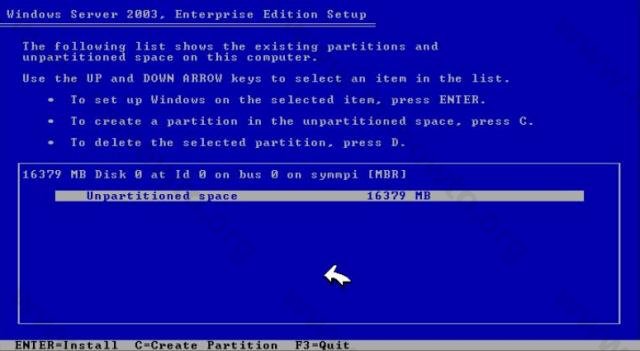
Şekil-5
Şekil-6 da disk alanını FAT32 ya da NTFS dosya sistemi ile oluşturabiliriz. Burdaki önerim NTFS dosya sistemini tercih etmeniz yönünde olacak. Server 2003 FAT32 dosya sistemi ile kurulursa dosya bazlı bir çok özelliğini yitiriyor. Buda sonraki zamanlarda admin ler için bir çok sıkıntı anlamını taşıyor.
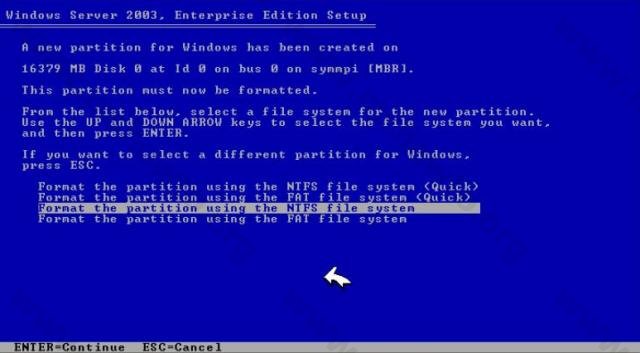
Şekil-6
Şekil-7 de artık şeçtiğimiz dosya sistemine göre formatlama başlayacak.
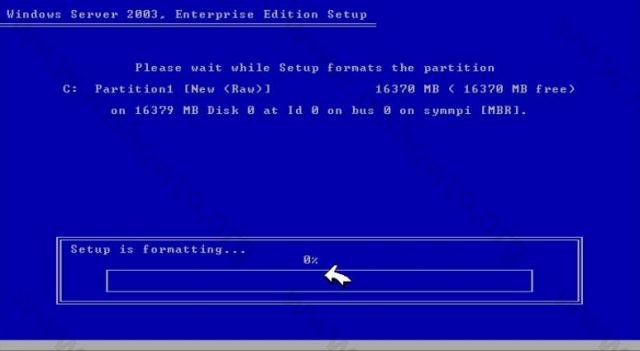
Şekil-7
Şekil-8 de Server 2003 CD sinden kurulum için gerekli dosyaların kopyalanmasına başlanıyor.
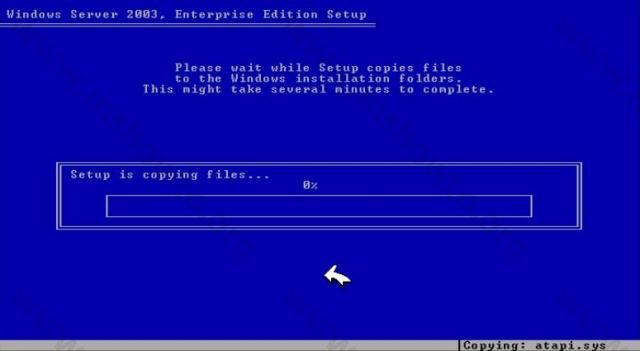
Şekil-8
Kopyalama işleminin ardından sistem restart için size 15 saniye süre tanır bu aşamada Enter a basarak aynı işlemi manual gerçekleştirebilirsiniz.
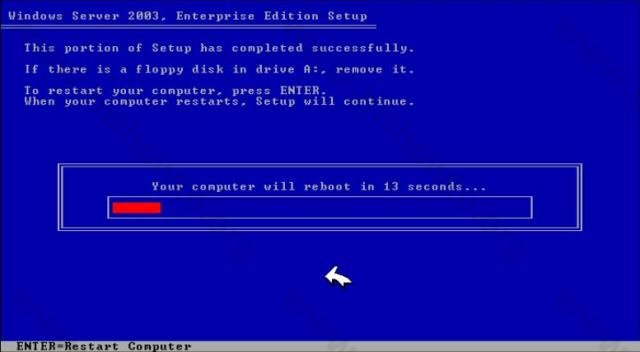
Şekil-9
İlk restart tan sonra Şekil-10 ile devam ediyoruz. Bu aşamada bir süre beklememiz gerekiyor.
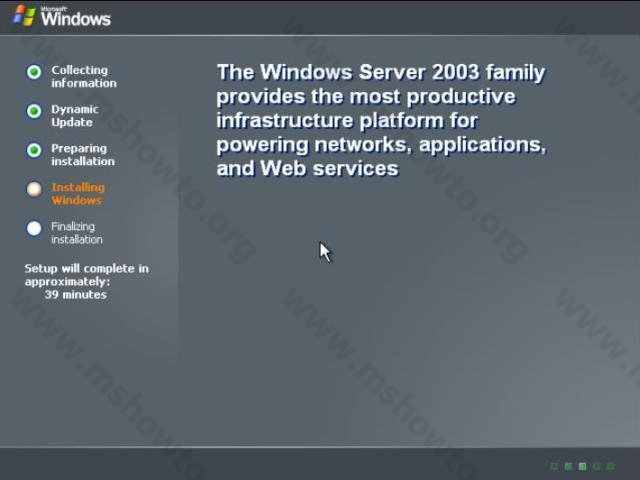
Şekil-10
Şekil-11 de karşımıza Regional and Language OptionsCustomize a tıklayalım.
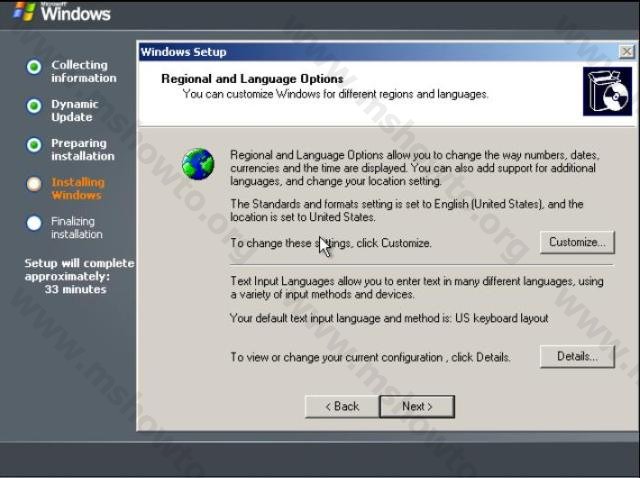
Şekil-11
Şekil-12 de Customize a tıkladıktan sonra önümüze gelen Regional Options penceresinde Turkish i seçelim. Eğer Türkçe bir Server 2003 CD si ile kurulum gerçekleştiriyorsak burdaki seçenekler otomatik olarak ayarlanacaktır.
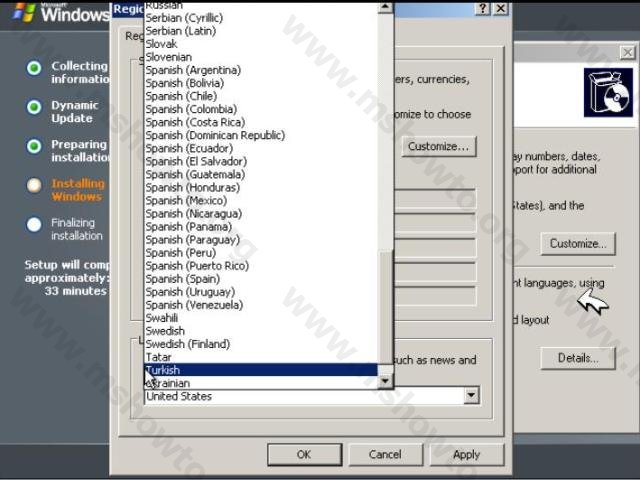
Şekil-12
Aynı pencerede Location a tıklayıp sonrasında Turkey i seçelim.
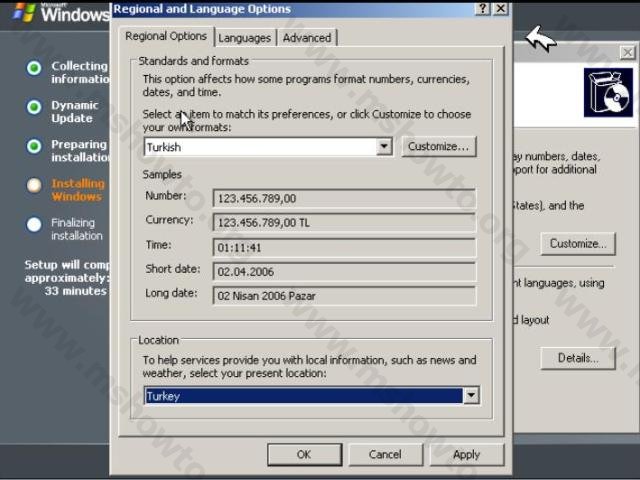
Şekil-13
Aynı pencerede Advanced tabına geçelim ve yine Turkish i seçelim.
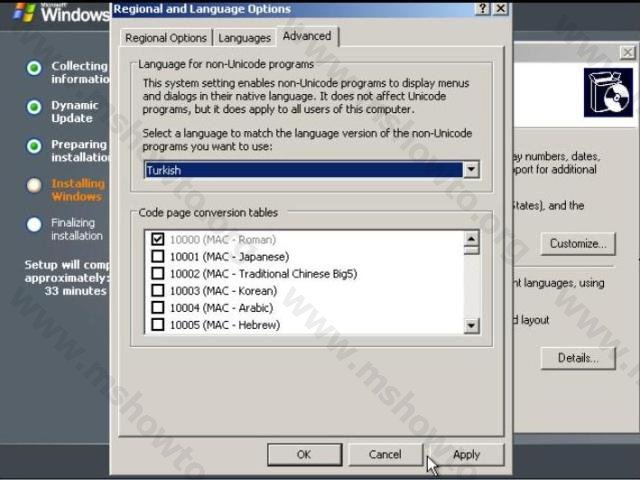
Şekil-14
Aynı pencerede Language tabına geçelim. Eğer Asya Dil Desteğini istiyorsak burdaki iki kutucuğu işaretleyebiliriz. OK e klikleyerek ilk pencereye geri dönelim.
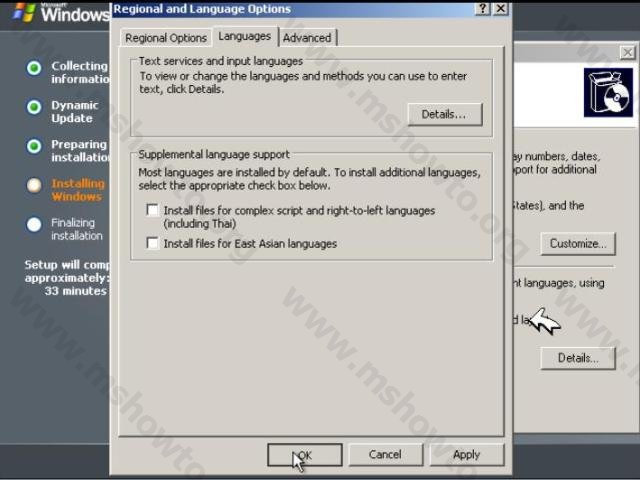
Şekil-15
Regional and Language Options penceresinde Details e klikleyelim ve Turkish Q klavye seçeneğini default olarak atayalım. OK e klikleyelim. İlk pencereye döndükten sonra Next e klikleyelim.
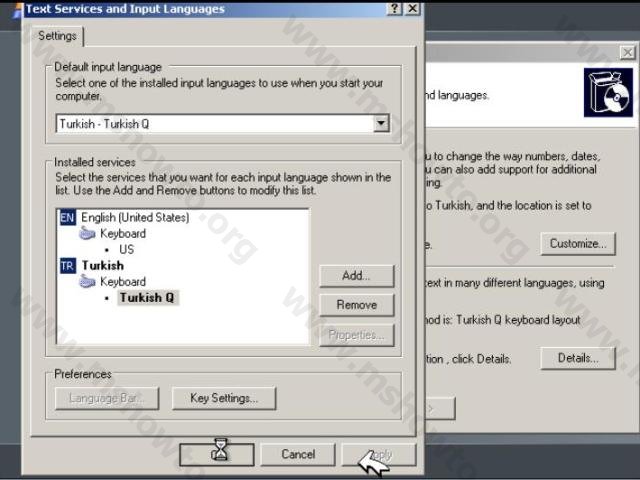
Şekil-16
Şirketimize ait bilgileri Şekil-17 deki gibi girelim ve Next e klikleyelim.
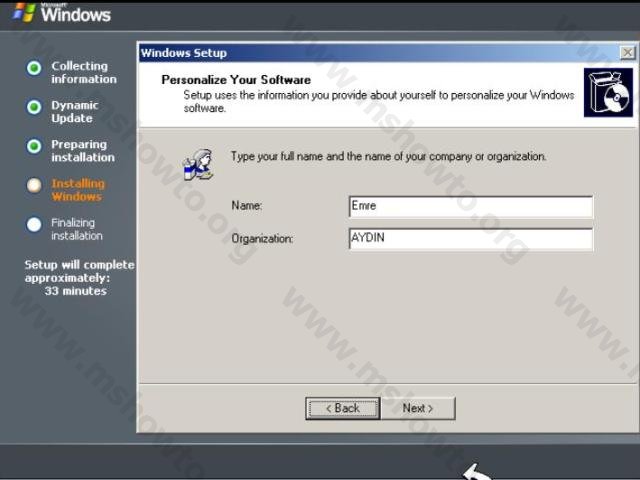
Şekil-17
25 karakterden oluşan Ürün Anahtarını yazalım.
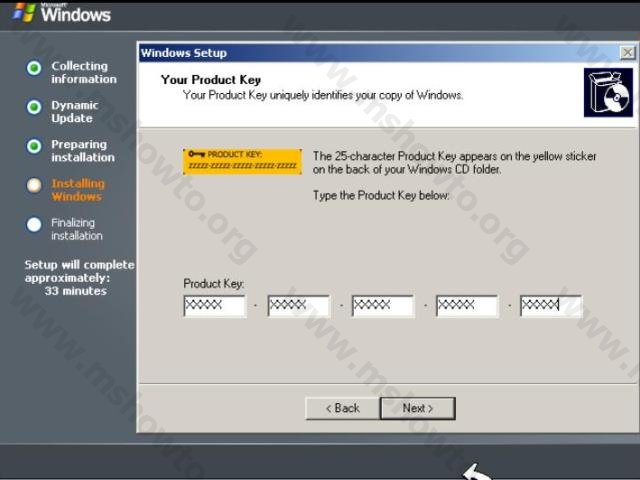
Şekil-18
Lisanslama modelimize göre Per-server ya da Per Device/Per User ı seçelim.

Şekil-19
Şekil-20 deki gibi bilgisayarımıza bir Bilgisayar AdıBurda benim önerim Bilgisayar Adı içerisinde sadece ingilizce karakterler kullanmanız olacak.
Administrator hesabı için bir şifre belirleyelim ve Next e klikleyelim.
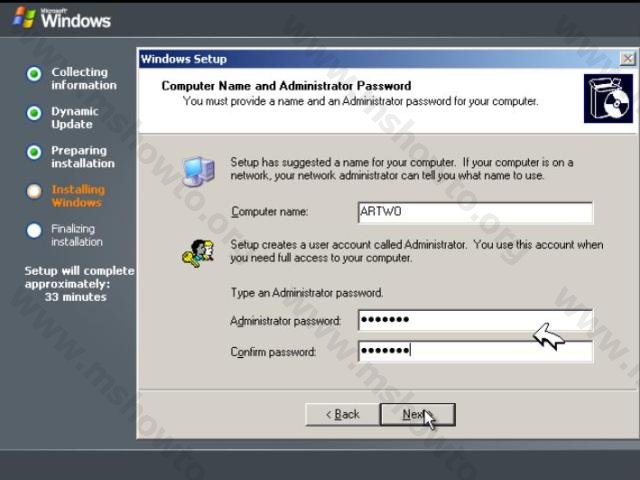
Şekil-20
Şekil-21 de kendi Time Zone umuzu seçelim. Türkiye +2 de yer almaktadır.
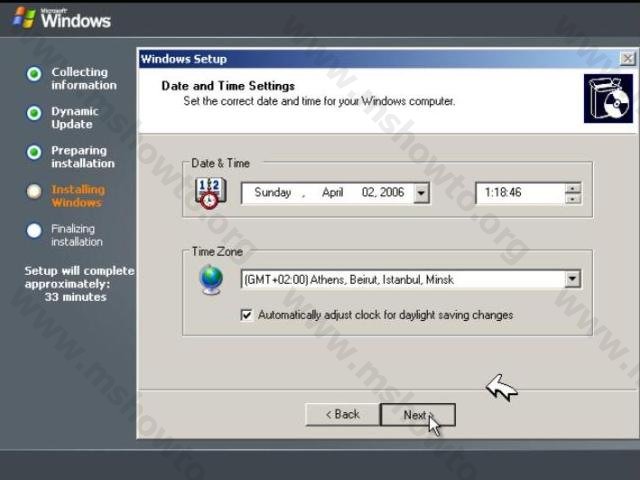
Şekil-21
Next e tıkladıktan bir süre sonra karşımıza Networking SetupBurdaki önerim kurulum sırasında Typical Settings ile Workgroup ta kurmak olacak.
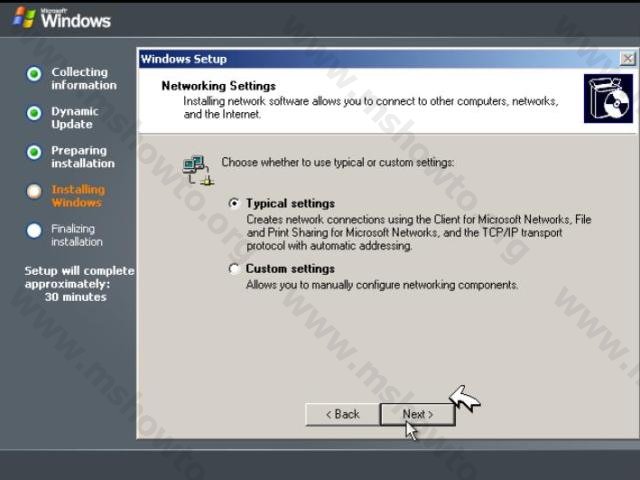
Şekil-22
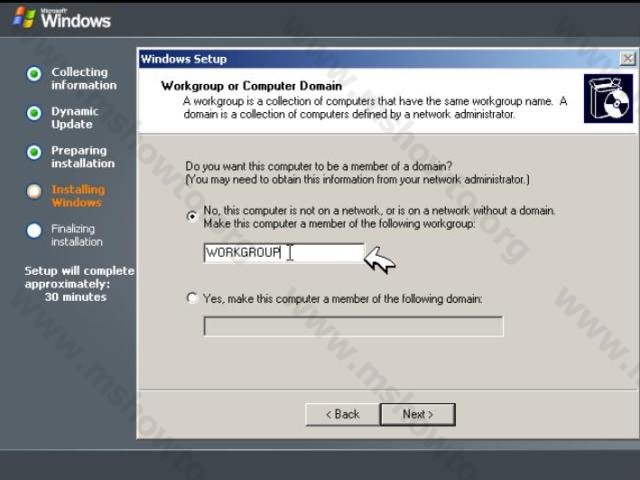
Şekil-23
Next e klikledikten sonra artık bizim yapacağımız işlemler sona eriyor. Yaklaşık 30 dakika sonra Server 2003 Welcome to Windows ekranı şekil-24 teki gibi önümüze gelecek.
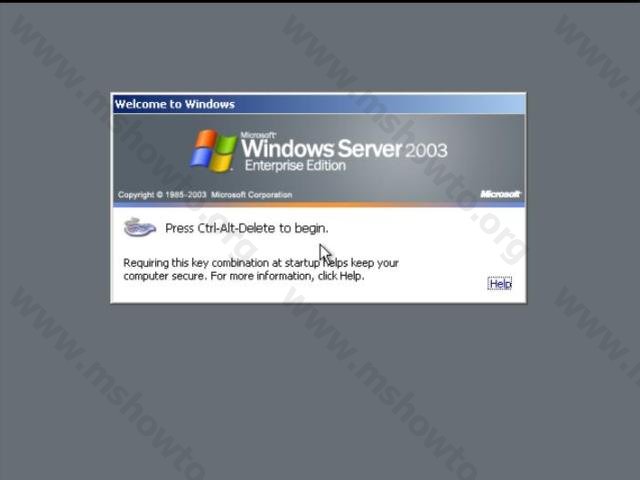
Şekil-24
Bu şekilde Server 2003 ü ingilizce bir CD den nasıl kuracağımızı inceledik.
NOT: Eğer türkçe bir CD den kurulumu gerçekleştirseydik bizim manual olarak seçtiğimiz birçok seçenek otomatik olarak önümüze gelecekti.

